Apple TV 4K पर वर्कआउट ब्राउज़ करें या खोजें
आप Apple TV 4K पर फ़िटनेस ऐप में नए वर्कआउट ढूँढ सकते हैं। ऐसा करने के लिए, “एक्सप्लोर करें” स्क्रीन को ब्राउज़ करें या विशिष्ट ऐक्टिविटी प्रकार, ट्रेनर या संगीत खोजें।
नोट : Apple Fitness+ वर्कआउट के लिए एक सब्सक्रिप्शन और एक Apple Watch या iPhone की आवश्यकता होती है जो कि Apple TV 4K पर फ़िटनेस ऐप से कनेक्टेड हो।
नए या लोकप्रिय वर्कआउट ब्राउज़ करना
Apple TV 4K पर फ़िटनेस ऐप
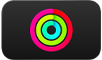 में जाएँ।
में जाएँ।साइडबार खोलें, फिर एक्सप्लोर करें चुनें।
निम्नलिखित में से कोई भी एक कार्य करें :
फ़ीचर किए गए वर्कआउट और संग्रह देखने के लिए, शीर्ष पंक्ति में बाईं और दाईं ओर नैविगेट करें।
“वर्कआउट” और “मेडिटेशन” तक नीचे की ओर स्क्रोल करें, फिर दाईं और बाईं ओर नैविगेट करके देखें कि Fitness+ में हाल ही में क्या जोड़ा गया है।
“लोकप्रिय” तक नीचे स्क्रोल करें, फिर ट्रेंडिंग वर्कआउट के सूची देखने के लिए दाईं और बाईं ओर नैविगेट करें।
विवरण देखने के लिए कोई वर्कआउट या मेडिटेशन चुनें, इसे अपनी लाइब्रेरी में जोड़ें या इसे अभी शुरू करें।
अपने पसंदीदा संगीत की मदद से वर्कआउट ढूँढना
Apple TV 4K पर फ़िटनेस ऐप
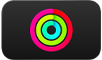 में जाएँ।
में जाएँ।साइडबार खोलें, फिर निम्नलिखित में से कोई एक काम करें :
खोजें चुनें, फिर कोई कलाकार या गाना दर्ज करें।
अगर कलाकार या गाना किसी भी वर्कआउट में फ़ीचर किया गया है, तो वे वर्कआउट “शीर्ष परिणाम” में दिखाई देते हैं।
“एक्सप्लोर करें” चुनें, फिर नीचे नैविगेट करके “कलाकार स्पॉटलाइट” या “संगीत स्पॉटलाइट” पंक्ति पर आएँ।
“कलाकार स्पॉटलाइट” चुनकर ऐसे वर्कआउट देखें जिनमें उस कलाकार का संगीत फ़ीचर किया गया है। “संगीत स्पॉटलाइट” चुनकर विशिष्ट संगीत थीम वाले वर्कआउट देखें।
विवरण देखने के लिए कोई वर्कआउट चुनें, संगीत प्लेलिस्ट देखें या इसे अभी शुरू करें।
नुस्ख़ा : अगर आपको किसी विशिष्ट वर्कआउट या मेडिटेशन का संगीत पसंद है, तो आप किसी गाने को चुन सकते हैं या संगीत ऐप में “सुनें” चुनकर Apple Music में प्लेलिस्ट खोल सकते हैं (इसके लिए Apple Music सब्सक्रिप्शन की आवश्यकता होती है)। वर्कआउट पर वापस लौटने के लिए, अपने रिमोट पर दो बार
 या
या  दबाएँ।
दबाएँ।
क्यूरेटेड संग्रह और Fitness+ प्रोग्राम देखना
Apple TV 4K पर फ़िटनेस ऐप
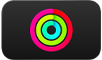 में जाएँ।
में जाएँ।साइडबार खोलें, फिर एक्सप्लोर करें चुनें।
निम्नलिखित में से कोई एक काम करें :
यात्रा के लिए बने वर्कआउट, 90 के दशक का डांस संगीत और ग्रेटिट्यूड जैसी थीम पर आधारित वर्कआउट के क्यूरेटेड संग्रह देखने के लिए, “संग्रह” पंक्ति तक नीचे नैविगेट करें।
Fitness+ प्रोग्राम (विशिष्ट लक्ष्यों पर बनाई गई कस्टम वर्कआउट सूचियाँ) देखने के लिए, “प्रोग्राम” पंक्ति पर नीचे की ओर नैविगेट करें।
अधिक जानकारी देखने के लिए कोई संग्रह या प्रोग्राम चुनें, शामिल किए गए सभी वर्कआउट या मेडिटेशन देखें या अपनी लाइब्रेरी में प्रोग्राम या संग्रह जोड़ें।
ऐक्टिविटी प्रकार या ट्रेनर के हिसाब से वर्कआउट ब्राउज़ करना
Apple TV 4K पर फ़िटनेस ऐप
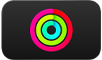 में जाएँ।
में जाएँ।साइडबार खोलें, फिर एक्सप्लोर करें चुनें।
निम्नलिखित में से कोई एक काम करें :
किसी विशेष ऐक्टिविटी प्रकार के सभी वर्कआउट देखें : नैविगेट करके नीचे “ऐक्टिविटी प्रकार” पंक्ति पर आएँ, फिर कोई ऐक्टिविटी प्रकार चुनने के लिए बाईं और दाईं ओर नैविगेट करें।
किसी विशिष्ट ट्रेनर के सभी वर्कआउट देखने के लिए : नैविगेट करके नीचे “Fitness+ ट्रेनर” पंक्ति पर आएँ, फिर कोई ट्रेनर चुनने के लिए बाईं और दाईं ओर नैविगेट करें।
खुलने वाली स्क्रीन में, निम्नलिखित में से कोई एक काम करें :
ऐक्टिविटी प्रकार या ट्रेनर के बारे में अधिक जानकारी देखने के लिए : वर्णन के आगे “अधिक पढ़ें” चुनें।
वर्कआउट और मेडिटेशन फ़िल्टर करने के लिए : अवधि, प्रकार, संगीत, ट्रेनर वग़ैरह के हिसाब से फ़िल्टर करने के लिए, स्क्रीन पर बाईं ओर मौजूद श्रेणी चुनें।
वर्कआउट और मेडिटेशन सॉर्ट करने के लिए : स्क्रीन पर ऊपरी-दाएँ कोने में “हालिया” चुनें, फिर चुनें कि आपको किस हिसाब से सॉर्ट करना है।
वर्कआउट खोजना
Apple TV 4K पर फ़िटनेस ऐप
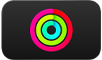 में जाएँ।
में जाएँ।साइडबार खोलें, फिर खोजें चुनें।
निम्नलिखित में से कोई एक काम करें :
iPhone, iPad और Apple Watch के साथ Fitness इस्तेमाल करने से जुड़े विस्तृत निर्देशों के लिए, Apple Fitness+ यूज़र गाइड देखें।